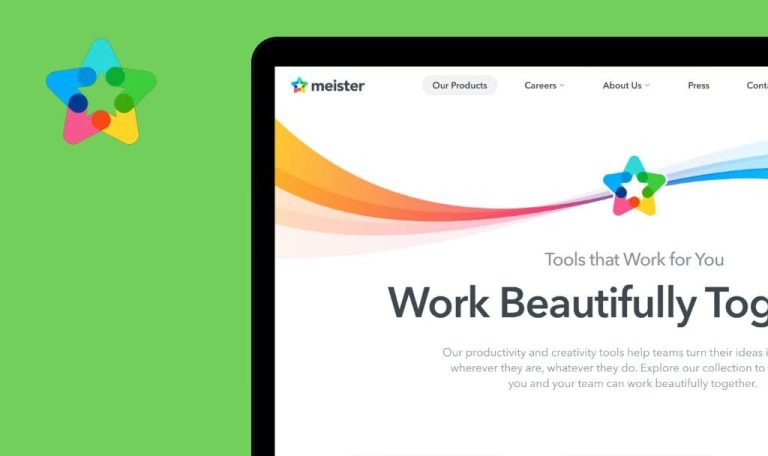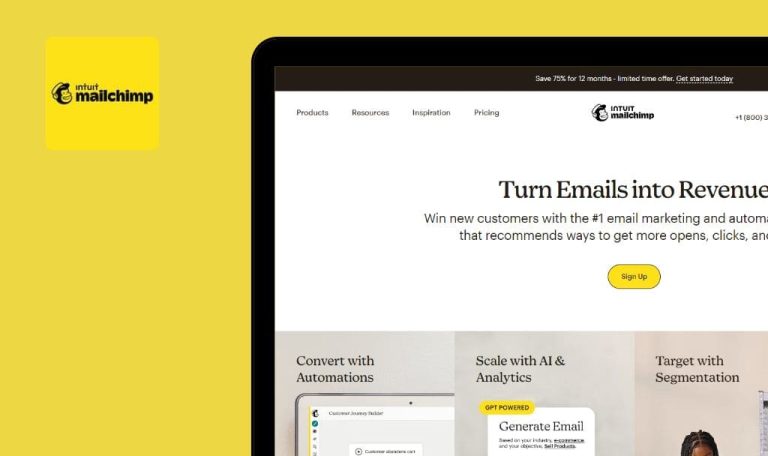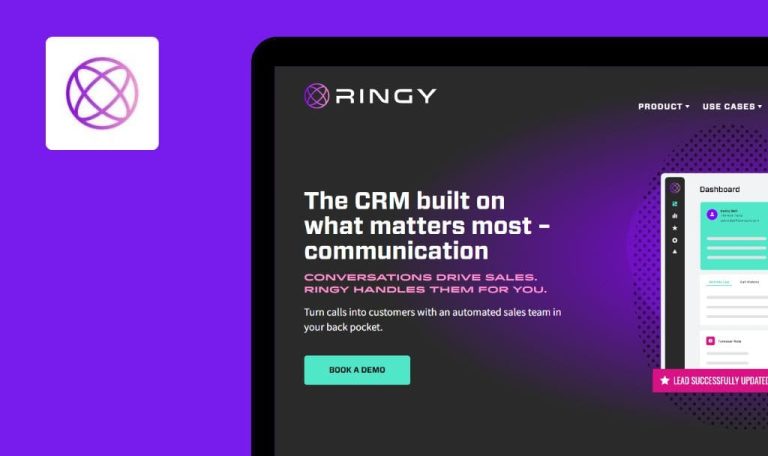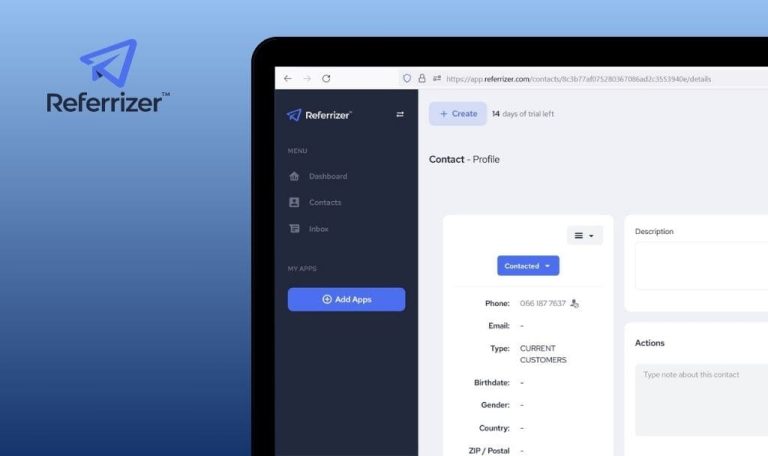
Bugs in vtenext SaaS gefunden

vtenext SaaS bietet eine Open-Source-Lösung für CRM + BPM, die cloud-basierte Funktionen für das Management verschiedener Geschäftsprozesse bereitstellt.
Die Plattform unterstützt Marketing, Vertrieb, After-Sales und Kundenbetreuung durch ihr cloudbasiertes CRM. Mit ihrem Open-Source-Ansatz bietet sie Unternehmen Flexibilität und anpassbare Add-ons und Plug-ins.
Jede Softwareanwendung kann versteckte Schwachstellen enthalten, so auch vtenext SaaS. Während unseres ausführlichen QAwerk Bug Crawls haben wir die vtenext Plattform untersucht und dabei eine Reihe von Problemen entdeckt, die die Funktionalität und das Benutzererlebnis beeinträchtigen könnten. Lesen Sie weiter, um mehr über die spezifischen Bugs zu erfahren, die wir während unserer Untersuchung gefunden haben.
Das Passwort ändert sich nicht, wenn Sie die Funktion “Passwort vergessen?”
Kritisch
Der Benutzer hat ein Konto erstellt und eine E-Mail mit einem Link zur Anmeldeseite und gültigen Anmeldeinformationen erhalten.
- Öffnen Sie den Link in Ihrem Posteingang.
- Klicken Sie auf den Link “Passwort vergessen?”.
- Geben Sie eine gültige E-Mail in das Feld “Benutzername” ein.
- Klicken Sie auf die Schaltfläche “Senden”.
- Öffnen Sie den Link aus dem Posteingang oder dem Spam-Ordner.
- Geben Sie ein neues Passwort ein und klicken Sie dann auf die Schaltfläche “Passwort ändern”.
- Öffnen Sie den Link aus dem Posteingang oder dem Spam-Ordner zur Anmeldung.
- Geben Sie gültige Anmeldedaten mit dem neuen Kennwort ein.
macOS v.12.6.6
Google Chrome v.113.0.5672.126 (Official Build) (x86_64), Safari v.16.5 (17615.2.9.11.6, 17615), Firefox v.114.0.2
Es ist nicht möglich, sich mit dem neuen Passwort anzumelden. Die Anmeldung ist nur mit dem alten Kennwort möglich, das vor den Änderungen verwendet wurde.
Der Hauptbildschirm öffnet sich, und es ist möglich, die Plattform nach der Anmeldung zu nutzen.
Schaltfläche "Anmelden" fehlt auf der Anmeldeseite
Schwerwiegend
Der Benutzer befindet sich auf der Website der vtenext-Plattform und ist nicht eingeloggt.
- Öffnen Sie den Link https://www.vtenext.com/en.
- Achten Sie auf die Kopfzeile der Seite.
macOS v.12.6.6
Google Chrome v.113.0.5672.126 (Official Build) (x86_64), Safari v.16.5 (17615.2.9.11.6, 17615), Firefox v.114.0.2
Es ist nicht möglich, sich von der Hauptseite aus anzumelden; es kann nur ein neues Konto erstellt werden.
Es sollte eine Schaltfläche “Anmelden” in der Nähe der Schaltfläche “Kostenlose Testversion” vorhanden sein.
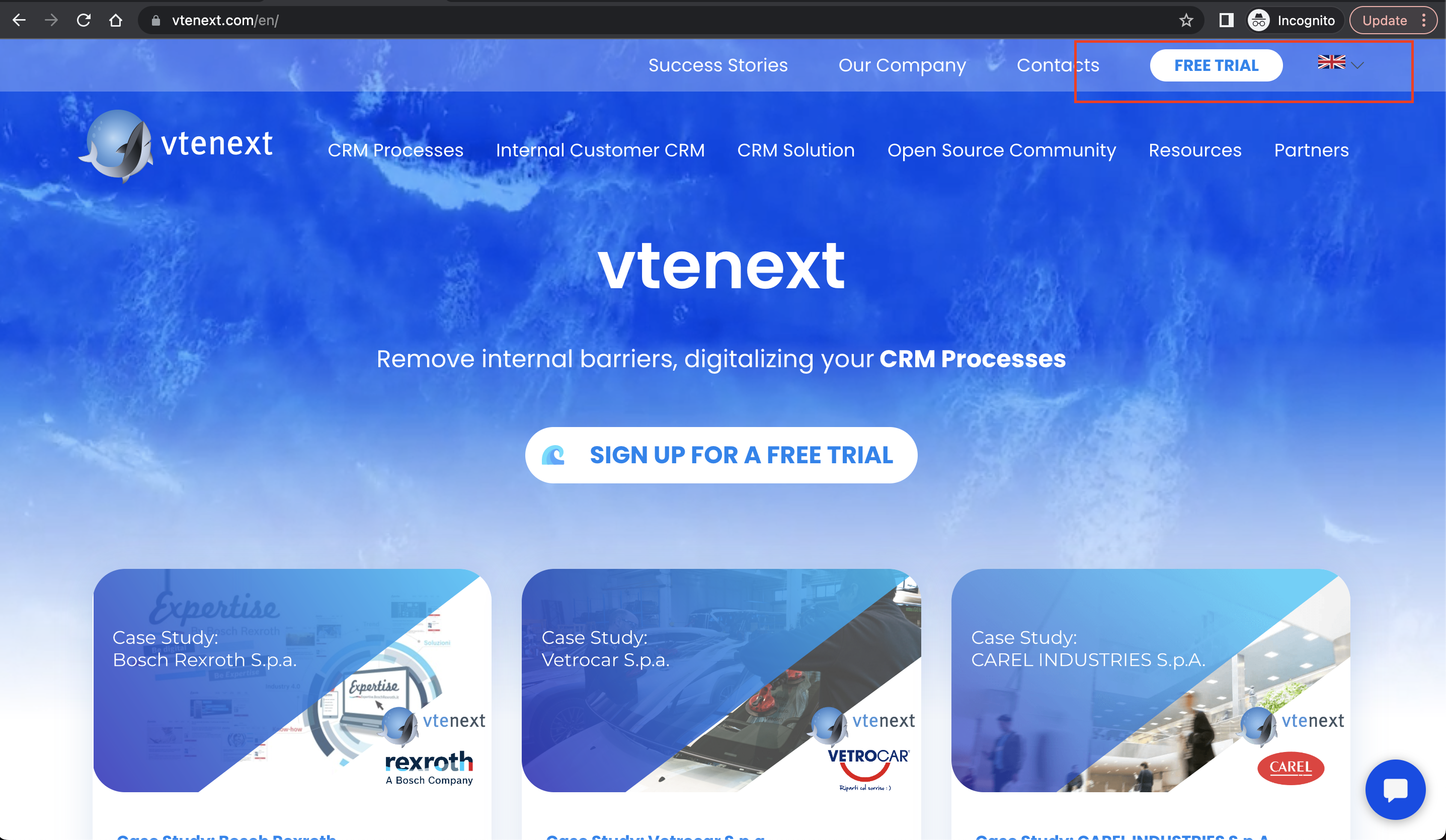
Chat wird nach Pin nicht nach oben verschoben
Geringfügig
Der Benutzer hat ein Konto erstellt und ist bei der Plattform angemeldet.
- Öffnen Sie den Link http://trial01.vtecrm.net/41069/index.php?module=Home&action=index.
- Klicken Sie auf die Registerkarte “Gespräche” in der Hauptrubrik.
- Wählen Sie einen Chat aus der Liste aus.
- Klicken Sie auf die Schaltfläche “Anheften”.
- Laden Sie die Seite neu.
macOS v.12.6.6
Google Chrome v.113.0.5672.126 (Official Build) (x86_64), Safari v.16.5 (17615.2.9.11.6, 17615), Firefox v.114.0.2
Der Chat wird nach dem Anheften nicht an den Anfang verschoben.
Der Chat sollte am Anfang der Chatliste erscheinen.
Es ist möglich, eine leere Nachricht zu senden
Geringfügig
Der Benutzer hat ein Konto erstellt und ist bei der Plattform angemeldet.
- Öffnen Sie den Link http://trial01.vtecrm.net/41069/index.php?module=Home&action=index.
- Klicken Sie auf die Registerkarte “Gespräche” in der Hauptrubrik.
- Wählen Sie einen Chat aus der Liste aus.
- Platzieren Sie den Cursor im Eingabefeld für den Nachrichtentext.
- Geben Sie ein Leerzeichen ein und klicken Sie dann auf die Schaltfläche “Senden”.
- Klicken Sie im Pop-up-Fenster auf “Ok”.
macOS v.12.6.6
Google Chrome v.113.0.5672.126 (Official Build) (x86_64), Safari v.16.5 (17615.2.9.11.6, 17615), Firefox v.114.0.2
Eine leere Nachricht wird gesendet.
Es sollte unmöglich sein, eine leere Nachricht zu senden.
Zufällige Zeichen in E-Mail-Namen und Formularen
Geringfügig
Der Benutzer hat ein Konto erstellt und ist bei der Plattform angemeldet.
- Öffnen Sie den Link http://trial01.vtecrm.net/41069/index.php?module=Home&action=index.
- Klicken Sie in der Navigationsleiste auf die Registerkarte “Fenster hinzufügen”.
- Wählen Sie ‘Modul’.
- Geben Sie einen “Fenstertitel” ein.
- Wählen Sie im Abschnitt “Anzuzeigende Felder” die Option “Zugewiesen an”.
- Klicken Sie auf die Schaltfläche “Speichern”.
- Klicken Sie auf das Drei-Punkte-Symbol im erstellten Fenster und dann auf die Schaltfläche “Bearbeiten”.
- Wählen Sie 8 Punkte im Bereich “Punkte anzeigen” und klicken Sie dann auf die Schaltfläche “Speichern”.
macOS v.12.6.6
Google Chrome v.113.0.5672.126 (Official Build) (x86_64), Safari v.16.5 (17615.2.9.11.6, 17615), Firefox v.114.0.2
Das Modul zeigt zufällige Zeichen für Namen in E-Mails an, so dass der Endbenutzer die Testumgebung sehen kann.
Die E-Mail-Namen sollten lesbar sein, und die Testumgebung sollte für den Endbenutzer nicht sichtbar sein.
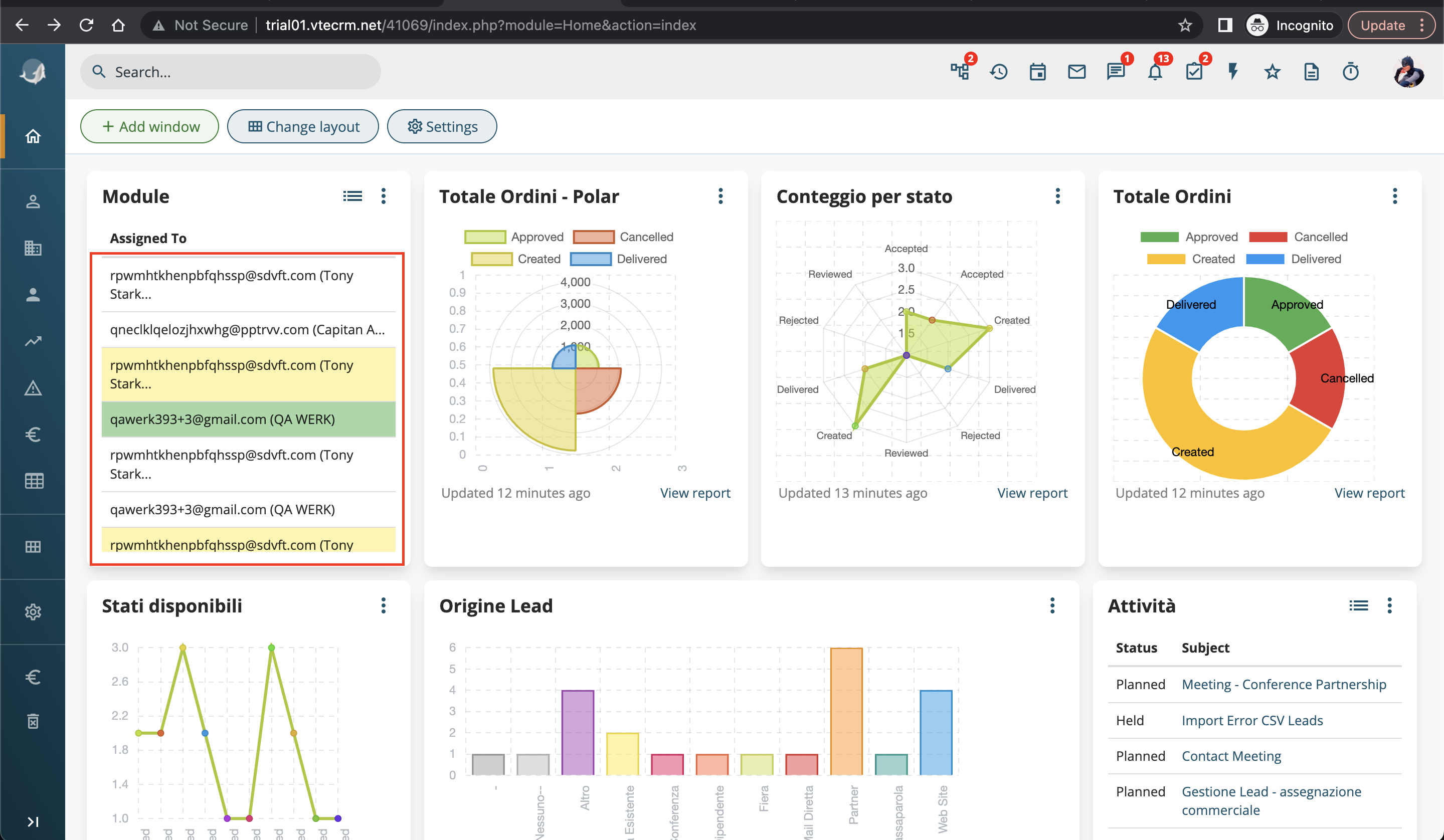
Artikelnummern sind während der Bearbeitung des Moduls im Dropdown-Menü nicht sichtbar
Geringfügig
Der Benutzer hat ein Konto erstellt und ist bei der Plattform angemeldet.
- Öffnen Sie den Link http://trial01.vtecrm.net/41069/index.php?module=Home&action=index.
- Klicken Sie in der Navigationsleiste auf die Registerkarte “Fenster hinzufügen”.
- Wählen Sie ‘Modul’.
- Geben Sie einen “Fenstertitel” ein.
- Wählen Sie im Abschnitt “Anzuzeigende Felder” die Option “Zugewiesen an”.
- Klicken Sie auf die Schaltfläche “Speichern”.
- Klicken Sie auf das Drei-Punkte-Symbol im erstellten Fenster und dann auf die Schaltfläche “Bearbeiten”.
macOS v.12.6.6
Google Chrome v.113.0.5672.126 (Official Build) (x86_64), Safari v.16.5 (17615.2.9.11.6, 17615), Firefox v.114.0.2
Die Nummern der Elemente sind im Dropdown-Menü während der Bearbeitung des Moduls nicht sichtbar.
Die Anzahl der Elemente sollte innerhalb der Grenzen des Dropdown-Menüs liegen.
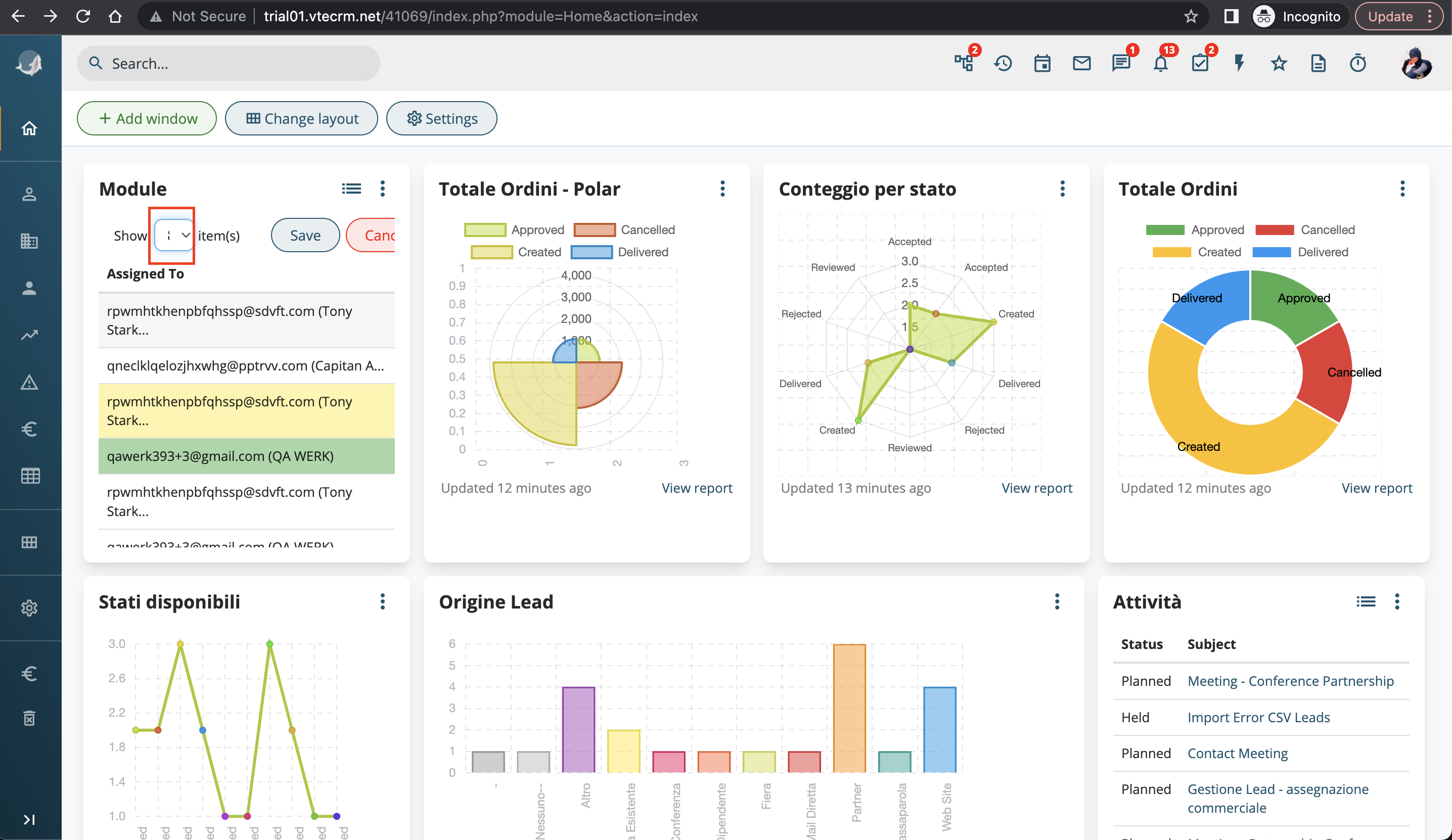
Die Schaltfläche "Abbrechen" befindet sich in der Bearbeitungsphase nicht vollständig innerhalb der Modulgrenzen
Geringfügig
Der Benutzer hat ein Konto erstellt und ist bei der Plattform angemeldet.
- Öffnen Sie den Link http://trial01.vtecrm.net/41069/index.php?module=Home&action=index.
- Klicken Sie auf die Registerkarte “Fenster hinzufügen” im Abschnitt “Navigationsleiste”.
- Wählen Sie “Modul”.
- Geben Sie einen “Fenstertitel” ein.
- Wählen Sie “Zugewiesen an” im Abschnitt “Anzuzeigende Felder”.
- Klicken Sie auf die Schaltfläche “Speichern”.
- Klicken Sie auf das Drei-Punkte-Symbol im erstellten Fenster und dann auf die Schaltfläche “Bearbeiten”.
macOS v.12.6.6
Google Chrome v.113.0.5672.126 (Official Build) (x86_64), Safari v.16.5 (17615.2.9.11.6, 17615), Firefox v.114.0.2
Die Schaltfläche “Abbrechen” befindet sich während der Bearbeitungsphase nicht vollständig innerhalb der Grenzen des Moduls.
Die Schaltfläche “Abbrechen” sollte während der Bearbeitungsphase vollständig innerhalb der Grenzen des Moduls enthalten sein.
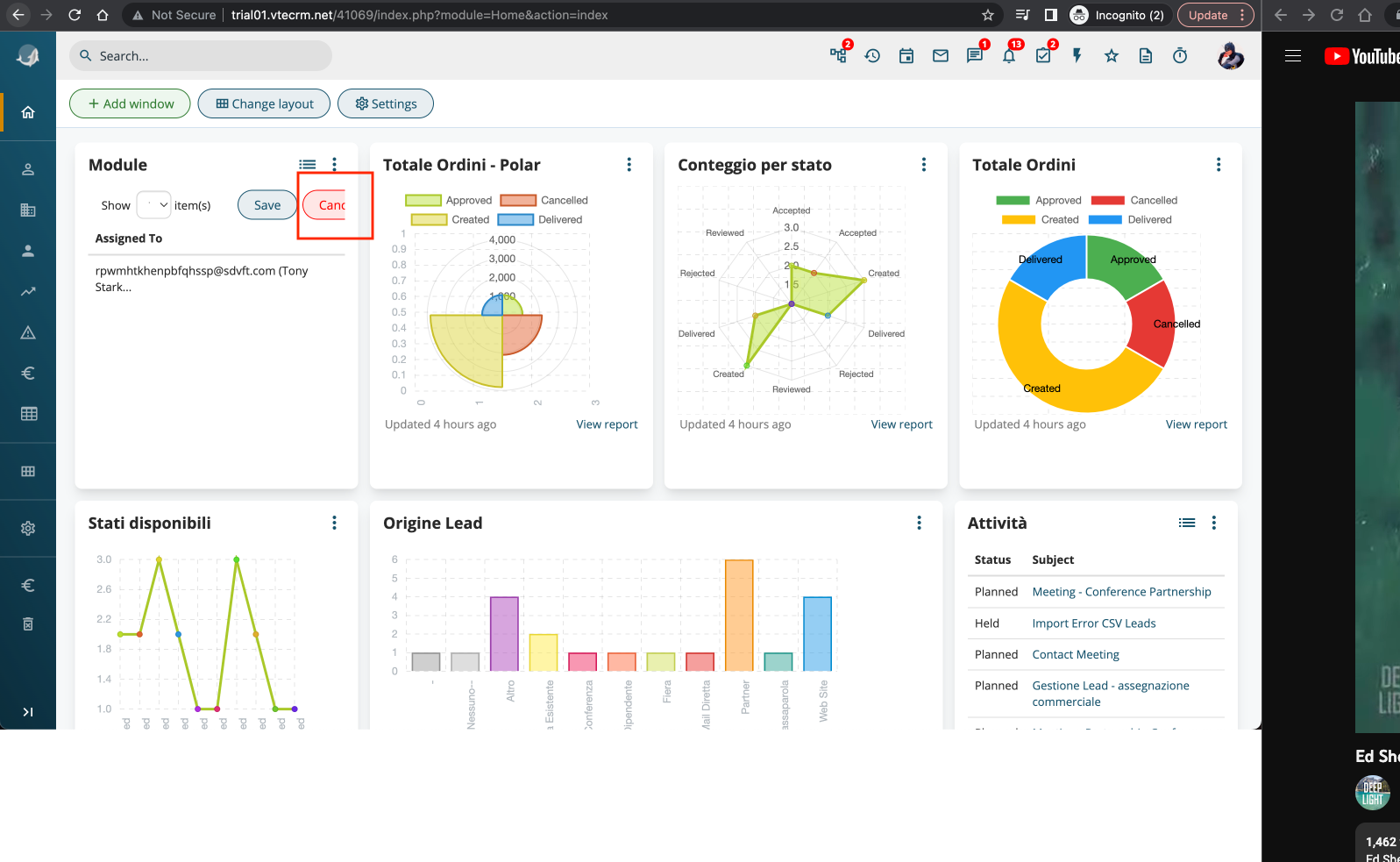
Die Plattform von vtenext ist zugänglich und bietet viele Funktionen, aber unsere Tests zeigten Probleme mit der Reaktionsgeschwindigkeit und bestimmten Funktionen wie Login und Passwortverwaltung. Diese Probleme sind zwar behebbar, sollten aber für ein nahtloses Benutzererlebnis behoben werden.